Как вылечить китайский вирус baidu

Участились случаи такой проблемы, как попадание на компьютеры пользователей вируса Baidu. Следствием этого появился вопрос – как удалить китайский вирус Baidu. Разработчики Baidu уверяют, программа безвредна и помогает бороться с вирусами, однако она сама оказалось еще тем вредителем.
Откуда растут ноги у Baidu?
Многие из вас, очень часто, ищут в интернете книжки или какие-то программки, которые не предоставляются бесплатно. Чаще всего вы получаете архивы, распаковав которые, вы получаете заветный файл. А теперь еще и маленький «подарочек» в придачу. Сами того не зная, вы устанавливаете на свой компьютер китайский антивирус Baidu и на рабочем столе появляется такая картина:
Следствия работы программы
На первый взгляд покажется, что ничего, пусть стоит, она мне не мешает. Но когда вы зайдете в интернет, то получите кучу из 100500 уведомлений на китайском языке. Мало того, что они будут появляться часто, так и компьютер будет очень сильно тупить и не давать нормально работать. И тут вы понимаете, что ваш ПК нуждается в принудительном режиме очищения от вредного вируса Baidu.
Как удалить Baidu?
Вопрос не риторический, но трудно решаемый. Мы потрудились и отобрали лучший рецепт исцеления вашего компьютера от китайской опухоли. Начинаем:
- Зайдите в «Диспетчере задач» во вкладку «Процессы» и вы должны увидеть что-то на подобии, как на скриншоте. Это те самые процессы байды, которые нужно удалить, но об этом немного позже:
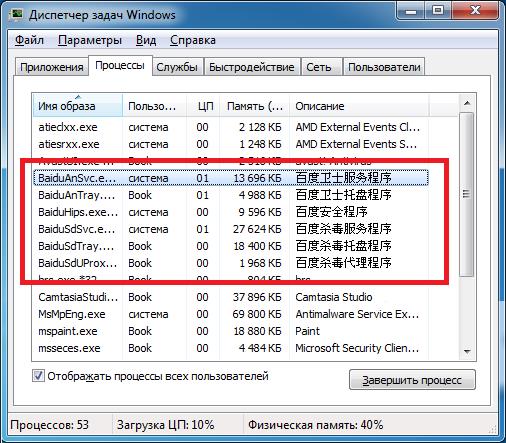
- По очереди, на каждый процесс байды нажмите ПКМ и выберите «Открыть место хранения файла», сохраните все пути, куда вы попадете, в текстовый файл, а этот файл сохраните в любое, но удобное место на ПК. В конечном итоге, у вас должно получиться что-то в этом роде, но берите это как трафарет, ваши пути будут отличаться:
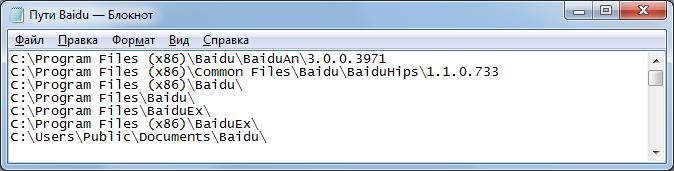
- Открываете любой деинсталлятор, можно воспользоваться и стандартным. Находите инсталки этого злобного антивируса, можно начать удаление китайского вируса baidu. После начала удаления, вы попадете на окно с китайскими просьбами о пощаде. Нажимаете на левую кнопку, как на картинке. Выглядит оно вот так:
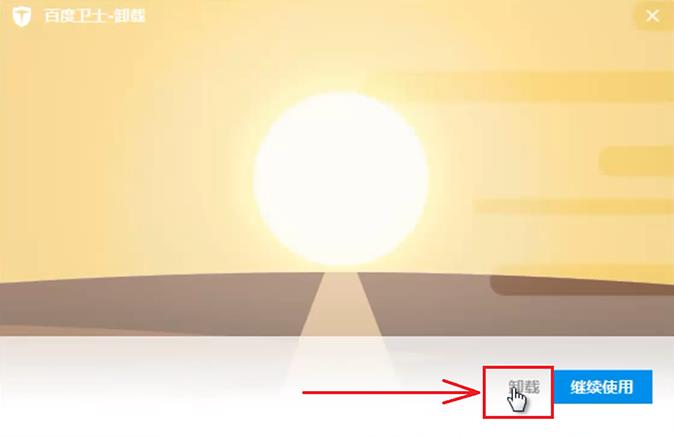
- Далее будет всплывать еще куча таких же, аналогичных окон. В каждом выбираете левую серую кнопку, а в конце будет вот такой сюрприз с одной кнопкой:
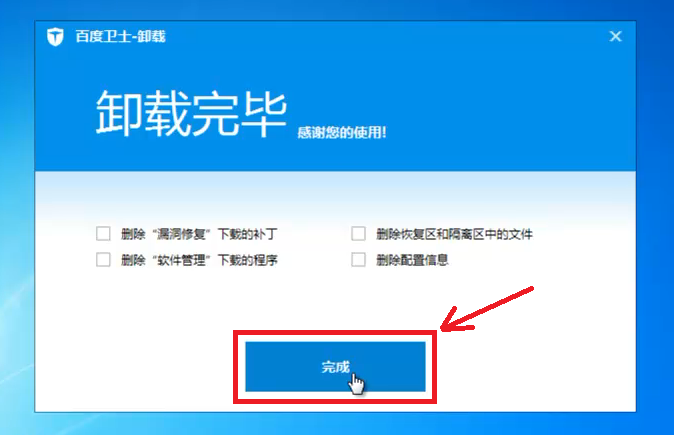
- Если ваш деинсталлятор обнаружит несколько таких китайских программ, повторяете действия 3-4, пока в списке ваших программ не будет ничего китайского. Это только половина пути решения задачи как удалить китайский вирус baidu.
- Вы подумаете: «ну всё, можно спать спокойно». Но это не так, хотя бы потому, что процессы этого софта продолжают работать. Вы попытаетесь их остановить, но получите в ответ вот это:
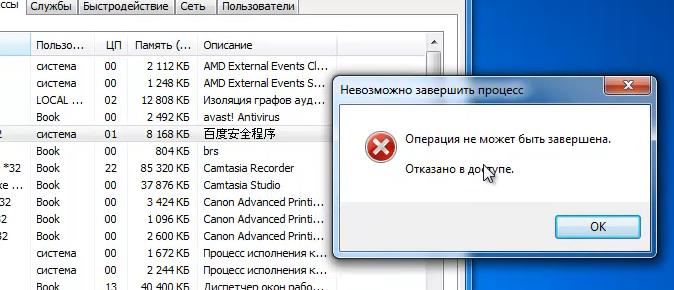
- Чтобы избавиться от этих процессов, нам нужно загрузиться в безопасном режиме. Если у вас винда семерка, вам немножко повезло, при перезагрузке, перед появлением логотипа виндовс нажмите несколько раз клавишу F8 и выберите способ загрузки, если у вас Windows 8, 8.1 вам нужно будет немножко попотеть. Для перехода в безопасный режим Windows 8|8.1 сделайте два простых действия:
- Войдите в mconfig, как это сделать, прочитайте у нас на сайте здесь. В параметрах загрузки поставьте птичку в поле «Безопасный режим» :
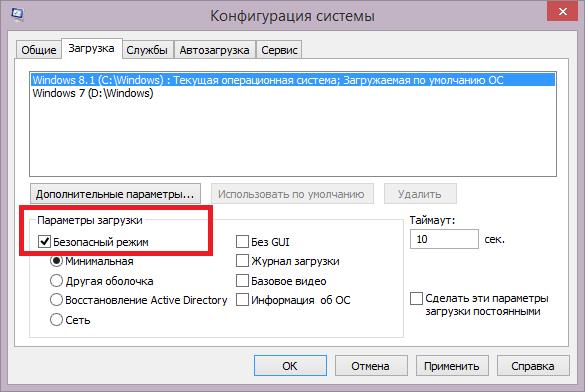
- В сообщении выберите «Выход без перезагрузки», потому что вас еще необходимо дочитать статью:

- Войдите в mconfig, как это сделать, прочитайте у нас на сайте здесь. В параметрах загрузки поставьте птичку в поле «Безопасный режим» :
- После загрузки в нужном режиме, вам нужен ваш текстовый файл с путями. Берете каждый путь, заходите по нему и по очереди удаляете все содержимое папок. Например:

- После того, как вы прошлись по всем адресам и удалили всех врагов одного шалаша, перезагружайтесь в обычном режиме и радуйтесь жизни.
Вот и весь рецепт восстановления здоровья вашего труженика. Не пользуйтесь нежелательными сайтами с сомнительным сенсационным контентом – компьютер вас отблагодарит!
Похожие записи
Как удалить антивирус Tencent
Tencent – это китайский антивирус, который вы можете скачать себе на компьютер вместе с каким-то, на первый взгляд, важным и нужным архивом или другой программой. Беда в том, что он устанавливается без вашего разрешения, а после установки…
Как удалить вирус MVD.RU
Вы, как обычно, зашли на стартовую страницу вашего браузера и увидели ахинею типа: «Вы смотрели порно-материалы, которые запрещены законом РФ» и вам предлагают, от лица МВД РФ, избавится от уголовной ответственности, заплатив штраф в…
Как временно отключить антивирус аваст Avast
Частенько для установке каких-то программ необходимо знать, как временно отключить антивирус аваст тому не исключение. Поэтому я покажу метод в пару…
Источник
”Baidu”, — этот зверь в семействе программ — вредоносов разместился особнячком, да и классическим вирусом по определению и поведению его назвать сложно. Свернувшись клубочком, он терпеливо поджидает тех, кто загружает как сомнительный, так и вполне полезный контент и, не раздумывая, запрыгивает на ходу, чаще без ведома пользователя, не оставляя никакой возможности согласиться или отказаться от его установки. О симптомах Baidu и о том, как корректно избавиться от навязчивого гостя из Поднебесной вы узнаете, прочитав нашу статью.
Он еще не с вами? – Тогда стоит подготовиться!
Для тех, кто к счастью еще не успел познакомиться с «Байдой» кратко опишем симптомы вредоноса. Baidu — потенциально нежелательная программа, анонсируемая разработчиком как антивирус нового поколения, часто устанавливающаяся на компьютер пользователя автоматически и в скрытом режиме.
Вездесущий Байду:
- активно меняет настройки домашней страницы ваших браузеров;
- навязывает Toolbar и Baidu Search;
- отмечается на родном диалекте в меню ПУСК;
- дает карт-бланш загрузке нежелательного ПО и потоку навязчивой рекламы;
- крайне затрудняет работу с клавиатурой и мышью;
- подвешивает папки и программы.
Поскольку характерных признаков вредоносной программы Baidu не имеет, в программные коды компьютера не внедряется и своих копий не создает, ее своевременная идентификация и блокирование антивирусами и подобными утилитами оказывается затруднено. И пока антивирусная защита пребывает в полном неведении, BaiduAn, UC, BaiduSD 360safe и им подобные по наименованию с явным удовлетворением и аппетитом пожирают львиную долю ресурсов компьютера.
Если вас не привлекает такая перспектива, то при установке любых утилит со сторонних ресурсов крайне внимательно отслеживайте предложения «догрузить» сторонние службы с тем, чтобы вовремя снять роковую галочку. Если же вирусная программа устанавливается автоматически, возможность воспрепятствовать этому процессу у пользователя практически отсутствует.
Уверенно хозяйничая на вашем компьютере, Байда решительно отказывается удаляться традиционными инструментами меню «Установки и удаления программ» и пребывает за пределами компетенции команд ”Диспетчера задач”. «Ареал обитания» Baidu — сайты, предлагающие условно бесплатное или условно платное ПО, «взрослые» ресурсы, официальные сайты китайских разработчиков и вполне нейтральные, но популярные ресурсы с контентом самого разного содержания.
Если вы еще не подверглись навязчивому нашествию Baidu и ее модификаций — Baidu PC Faster или Baidu Root в будущем при загрузке резонно использовать удобное, регулярно обновляемое русифицированное приложение Unchecky, отслеживающее потенциально опасные навязываемые сервисы и деактивирующее галочки с предложением скачать вредоносов (Скачать Unchecky на сайте разработчика).
Если же Baidu, не спрашивая вашего мнения и совета, уже добралась до сердца и мозга системы, отметилась в реестре и Поиске, заявила о себе на экране монитора легко узнаваемым значком (см. рис. 1), а при заходе в сеть — потоком уведомлений на китайском, то тут глобальной терапии не избежать.
(рис. 1.)
Удаление Baidu. Этап 1-й: оцениваем масштабы вторжения и сохраняем пути к файлам программы
Если вы загляните в “Диспетчер задач” (раздел ”Процессы”), то скорее всего, увидите один или несколько исполняющихся файлов Baidu с характерными комментариями на китайском. Выглядит это примерно так:
Адреса хранения файлов можно узнать, щелкнув правой кнопкой мыши по каждой из активных строк Baidu.
Нажав на верхнее окошко выпавшего меню, перейдем по указанному адресу.
Все полученные таким образом адреса расположения сохраним в отдельном файле. Они нам понадобятся на одном из завершающих этапов удаления программы.
Пример:
Вероломный характер Baidu моментально проявит себя при попытке завершить любой из “Байду-процессов” в Диспетчере задач в обычном режиме:
Такая реакция – следствие плотной интеграции Baidu с файловым массивом ОС.
Этап 2. Деинсталляция
Первый возможный шаг, необходимый для решения проблемы навязчивого гостя – анализ содержимого папок Program Files и Program Files (х86) по адресам в Диспетчере задач. Путь: Мой компьютер — C:Program FilesBaiduBaiduAn и аналогично для каждого файла. При наличии опции «uninst» — запуск последней.
По-другому запустить процедуру Деинсталляции можно, активировав соответствующую черную кнопку, расположенную в нижних строчках меню Пуск, где Baidu уже успела надежно прописаться.
Еще один путь доступа к окну диалога удаления – Пуск – Панель управления – Удаление программ – Изменить/Удалить (или Программы и компоненты Windows).
Все эти три способа, как и деинсталляция при помощи стороннего деинсталлятора (Uninstal Tool и пр.) разными путями приведут нас к желтому диалоговому окну с двумя кнопками – выбираем левую, не пытаясь перевести):
Baidu молит о пощаде
Далее выбирайте нижнюю левую кнопку в каждом вновь открывающемся окне.
В последнем окне диалога (рис. ниже) не забудьте проставить все галочки (что часто упускают по естественным причинам), после чего нажмите на единственную центральную кнопку.
После завершения перечисленных действий ярлыки программы на рабочем столе и характерные иконки в меню Пуск и Панели управления программ должны исчезнуть, но… Деинсталляция элементов программы в Program Files, как и деинсталляция другими способами в стандартном рабочем режиме, как правило, помогает кардинально решить вопрос только в нескольких случаях из 100 – и это еще одно ухищрение талантливой команды доброхотов из Поднебесной.
Увы, Baidu не была сама собой, если бы вопрос ее удаления всегда решался так просто. Без дополнительных мер, скорее всего, все вернется на круги своя после нескольких перезагрузок ПК даже после успешного, на первый взгляд, прохождения первого этапа.
Этап 3. Работа в безопасном режиме
Следующие шаги нам нужно будет совершить, перейдя в безопасный режим, перезапустив компьютер и нажимая в момент запуска клавишу F8.
Выбор безопасного режима в Windows 7.
Последовательность действий:
- Заходим в Панель управления – Администрирование — Службы.
- Отключаем все службы, связанные с Baidu – героя выдаст его имя :).
- “Снимаем Байду-задачи” в Диспетчере задач.
- Удаляем все оставшиеся файлы по сохраненным ранее адресам с жесткого диска.
- Заходим в редактор реестра и удаляем все лишнее из автозагрузки. В Windows 7 для этого можно нажать Win + R и ввести команду msconfig, в Windows 8 и 8.1 – на вкладке “Автозагрузка” Диспетчера задач. Один из простейших вариантов – поиск в реестре ключей, привязанных к слову ”Baidu”.
- Определяем плагины и расширения браузеров, связанные с Baidu.
- Чистим кэш и куки, для достижения максимального эффекта можно использовать сброс в настройках браузера.
- Не помешает проверка файла hosts и прокси-серверов по свойствам подключения (Путь: Панель управления — Свойства браузера или обозревателя — Подключения — Настройка сети.) Галочку ”Использовать прокси-сервер” лучше снять.
В общем случае детальную проверку следует провести по всем вероятным адресам ”базирования” Baidu:
- C:Program Files (x86)BaiduBaiduAn
- C:Program Files (x86)Common FilesBaidu
- C:Program Files (x86)Baidu
- C:Program Files (x86)BaiduEx
- C:Program FilesBaidu
- C:Program FilesBaiduEx
- C:Program FilesCommon FilesBaidu
- C:UsersPublicDocumentsBaidu
Не забываем проверить скрытые папки:
- C:UsersимяВашейучетной_записиAppDataRoamingBaidu
- C:ProgramDataBaidu
Удаление следов Baidu в автозагрузке
По завершении перечисленных действий перезагрузите ПК в обычном режиме и дополнительно проверьте хвосты автоматическими программами.
Удаление фрагментов программы в автоматическом режиме
Универсальной программы, позволяющей полностью избавиться от присутствия Baidu, не существует. В этой связи есть смысл использовать комплект из нескольких проверенных и эффективных утилит – деинсталлятора, программ для удаления Malware, PUP и Adware.
В качестве деинсталлятора можно использовать платную или бесплатную версию Revo Uninstaller, для удаления Malware, PUP и Adware – прекрасно зарекомендовавшую себя утилиты Hitman Pro (бесплатная версия предоставляется на 30 дней), Trend Micro HijackThis и классический вариант – AdwCleaner.
Revo Uninstaller
Скачать бесплатную или профессиональную 30-ти дневную триал-версию Revo Uninstaller можно с официального сайта программы Revo Uninstaller
Hitman Pro
Скачать программу с официального сайта можно, пройдя по по ссылке. Обратите внимание на опцию: “Я собираюсь сканировать систему только один раз”, доступную при настройке загрузки. Ее выбор позволит вам просканировать систему без установки на ваш ПК. По результатам сканирования удалите отмеченные элементы.
AdwCleaner
AdwCleaner прекрасно справляется с вредоносными программами типа adware, всяческими назойливыми поисковыми системами, тулбарами, устанавливаемыми без ведома пользователя, бесконтрольными ярлыками, стартовыми страницами и элементами автозапуска. Отличается эффективностью и простотой. Проверка AdwCleaner от имени Администратора позволит выявить подозрительные и зараженные не без помощи Байды папки.
Скачать последнюю версию программы AdwCleaner можно здесь
Trend Micro HijackThis
Программа Trend Micro HijackThis позволяет получить подробнейший отчет о параметрах файловой системы и реестра, производить тонкий поиск и выборочное удаление ненужных и вредоносных программ, включая элементы Baidu.
Скачать Trend Micro HijackThis можно здесь.
Завершив проверки, еще раз пробейте систему на наличие служб, ключей в автозагрузке и заданий планировщика (для этой цели можно использовать CCleaner), сбросьте ярлыки браузеров через настройки, с тем, чтобы удалить остатки Baidu с большей вероятностью.
Если автоматическая проверка засвидетельствовала отсутствие следов Baidu, то вероятность ее полного удаления с вашего компьютера достаточно высока. Ну а практика, как сказал один наш общий изобретательный знакомый, – критерий истины, она все и покажет.
В лучших традициях успешного вредоноса Baidu и ее модификации регулярно обновляются и совершенствуются, время от времени создавая пользователям новые проблемы. Поэтому описанные методы нейтрализации Байды, действующие сегодня, завтра могут потерять свою актуальность, и тогда потребуется новая статья о том, как справиться с этим коварным мутантом. Что ж, тогда напишем новую!
*****
Надеемся, что информация, предоставленная в наших публикациях будет полезна читателям блога iCover, убережет и поможет избавиться от негативных последствий, связанных с активностью мошеннических программ, троянов, червей, шпионов и прочей нечисти – одной из глобальных проблем нашего динамичного века. В нашем блоге и подписке вы найдете еще много полезного и интересного, сможете познакомиться с результатами уникальных тестов и экспертиз новейших гаджетов, найдете ответы на многие актуальные вопросы.
Источник
Очень часто на просторах интернета можно столкнуться с запросом пользователей, желающих удалить программу Байду с компьютера. Сделать это очень сложно, так как Baidu обладает высочайшей степенью самозащиты. Классический процесс удаления в этом случае не поможет, нужна продуманная схема действий, направленных на то, чтобы перехитрить функционал неуместной программы. Иными словами, нужна подробная инструкция, на основании которой можно полностью удалить с компьютера китайский антивирус.
Удалить китайский антивирус Baidu сложно, но можно
Что такое Baidu
Вокруг Байду существует множество споров, одни называют ее вирусом, другие антивирусом, но в одном мнения сходятся, что китайская программа с зеленым щитом мешает нормальной работе на ПК. Кроме того, под китайский поисковик Baidu очень часто маскируют вредоносные ПО, такие как Байду An, Sd, Hips и т. п.
Вообще, Baidu представляет собой фирменное наименование китайской компании по выпуску различных веб-сервисов и программных обеспечений, включая браузер Baidu для компьютера и одноименную энциклопедию. Она же разработала особый антивирус, направленный на защиту вычислительной техники и который можно загрузить с официального сайта компании. Но, на практике, программа попадает в компьютер без согласия пользователей, совместно с бесплатными приложениями, скачиваемыми из интернета. Вот так выглядит рабочий стол и меню «пуск», если в содержимое ПК, попала ПО Байду:
Разобраться в программе без знания китайского языка непросто
И, помимо того, что использовать ее невозможно по причине всех обозначений на китайском языке, она начинает неадекватно воздействовать на работу техники:
тормозит работа операционной системы или вовсе зависает;
начинает высвечиваться ненужная реклама, не поддающаяся удалению;
меняются настройки и вид браузера;
автоматически загружаются и устанавливаются непонятные ПО;
потребляет интернет-трафик;
нарушает функционирование нужных программ;
и многое другое.
Тем не менее в отличие от программ, заражающих систему, Байду не создает подобные себе копии и не внедряется в закодированную информацию других приложений. Поэтому, установленные на наших ПК и ноутбуках антивирусные утилиты, неспособны обнаружить, а, значит, и удалить с компьютера Baidu Antivirus. Следовательно, пользователю придется самостоятельно производить операции, позволяющие убрать китайский антивирус с компьютера.
Удаление Baidu вручную
Ознакомившись с нашей инструкцией, вы сможете самостоятельно удалить навязчивый китайский антивирус со своего компьютера.
Удаление программы
Чтобы удалить китайский антивирус Baidu потребуется запуск внутреннего приложения операционной системы «Диспетчер задач». Чтобы открыть окно редактирования диспетчера можно щелкнуть комбинацию Ctrl + shift+ Esc или выбрать соответствующую задачу в контексте к панели задач.
Запустите «Диспетчер задач», нажав соответствующий пункт меню
Перед пользователем высвечивается окошко, в котором нужно открыть вкладку «Процессы». В представленном списке будут видны все ПО, запущенные Baidu. В конкретном примере их шесть:
Процессы Байду
Все процессы, в которых присутствуют китайские иероглифы в программах необходимо остановить. Для этого каждый пункт выбирают по отдельности и нажимают кнопку «завершить процесс».
Завершение процесса антивируса Байду
Следом нужно подтвердить вопрос диспетчера задач о фактическом намерении завершить процесс, нажав в высветившемся окошке соответствующую кнопку.
Для завершения процесса кликните на соответствующую кнопку
Иногда, удаление китайского антивируса Baidu осуществить через отключение процессов в диспетчере задач не получается. В этом случае срабатывает функция самозащиты китайского ПО. К тому же система, скорей всего, уже заражена одноименным вирусом. О невозможности завершения процесса сообщить высветившиеся на экране предупреждение.
Тогда, чтобы удалить с компьютера китайский вирус потребуется осуществить удаление всех папок, в именах которых присутствует Baidu. Отыскать места, куда вирус разместил свои «корни» можно двумя вариантами:
Когда необходимо удалить Байду с компьютера Windows XP и 7, воспользуйтесь строкой поиска меню «Пуск», куда введите название вируса на английском и нажмите «Enter». Система должна вывести на экран не только список вредоносных папок, но и название каждого файла, имеющего отношение к Байду.
Второй вариант используют, если по итогам первого способа не вышло никаких результатов или, когда нужно удалить Байду с компьютера Windows 8. Для этого потребуется остановиться на задаче знакомства с другими результатами, расположенной в верхнем меню или, при необходимости в высветившемся окошке задать команду повторного поиска.
Выполните поиск на компьютере на наличие файлов и папок программы
Удаление папки
Затем необходимо удалить папку Baidu с компьютера, а когда их несколько, то по очереди убираются все найденные папки. Если объект предупреждает о запрете к удалению, то ее нужно переименовать и тогда удалить.
Одной из проблем, возникающей на этапе поиска и удаления папок, содержащих китайское ПО, выступает скрытность подобных объектов. Тогда, чтобы найти все элементы и провести удаление Baidu папок, потребуются дополнительные операции:
В окне «результатов поиска» выбирается команда «Упорядочить».
В представленном контексте отмечается строка параметров папок и поиска.
Во вновь открывшемся диалоговом окошке во вкладке «Вид» отмечается строка, разрешающая показывать скрытые элементы.
Настройки закрепляются кнопкой «Ок».
Если система запрашивает удаление папок от имени администратора, то, значит, на компьютере зарегистрировано несколько пользователей.
В таком случае следует заменить пользователя, через соответствующую команду в меню «Пуск» в разделе «завершение работы». Если, эта операция не поможет, то при помощи клавиши F8, нажимаемой во время перезагрузки ПК, отмечается «Безопасный режим». Следует помнить, что в подобном режиме система может увидеть не все зараженные папки, а потому сначала нужно удалить все объекты, высвечиваемые в обычном режиме.
В заключение, нужно выключить компьютер и выждать несколько секунд. Включив систему повторно, для закрепления результатов, нужно повторить операции удаления элементов еще раз.
Бывает так, что подобным способом убрать все вирусные объекты не получается, в частности если присутствуют такие вредоносные папки, как baiduantray. В этом случае, оптимальным вариантом становится операция удаления через редактор реестра. Помочь удалить baiduantray способны следующие действия:
- Открывается редактор реестра.
- Выбрав вкладку «Правка», подтверждается команда меню «Найти»
- В высветившемся окошке в строке поиска набирается Baidu и нажимается «Enter».
- В поле со списком, должен высветится параметр со значением в виде иероглифов или с пометкой Байду. С помощью контекста папка удаляется, после чего перезагружают ПК.
Автоматическое удаление программы
При желании убрать китайский вирус Baidu с компа в автоматическом режиме, можно порекомендовать воспользоваться одной из специальных утилит:
AdwCleaner через команды сканировать и очистка;
или CCleaner через команды автозагрузка и удаление.
Скачать их можно в интернете, а после установки они должны очистить систему от автозагрузчика Байду и его невидимых файлов. Важно не забывать, что после внесенных изменений через утилиты, компьютер необходимо перезагрузить.
ПОСМОТРЕТЬ ВИДЕО
Не так часто, но, иногда автоматического удаления китайского вируса недостаточно и приходится проводить весь процесс вручную.
Источник
